一. 简介
前面学习了 安装 python解释器。如何安装python的一种开发工具 PyCharm。
本文来简单学习一下,如何使用 PyCharm 开发工具创建一个简单的 python工程。
二. PyCharm 开发工具创建一个工程
1. 首先,首先打开PyCharm 开发工具。选择 创建一个工程。
创建工程后会出现如下界面,填写好如下工程名,工程的存放路径,同时保证可以正确识别到 python解释器(前面所安装的)的安装路径后,即可创建工程:
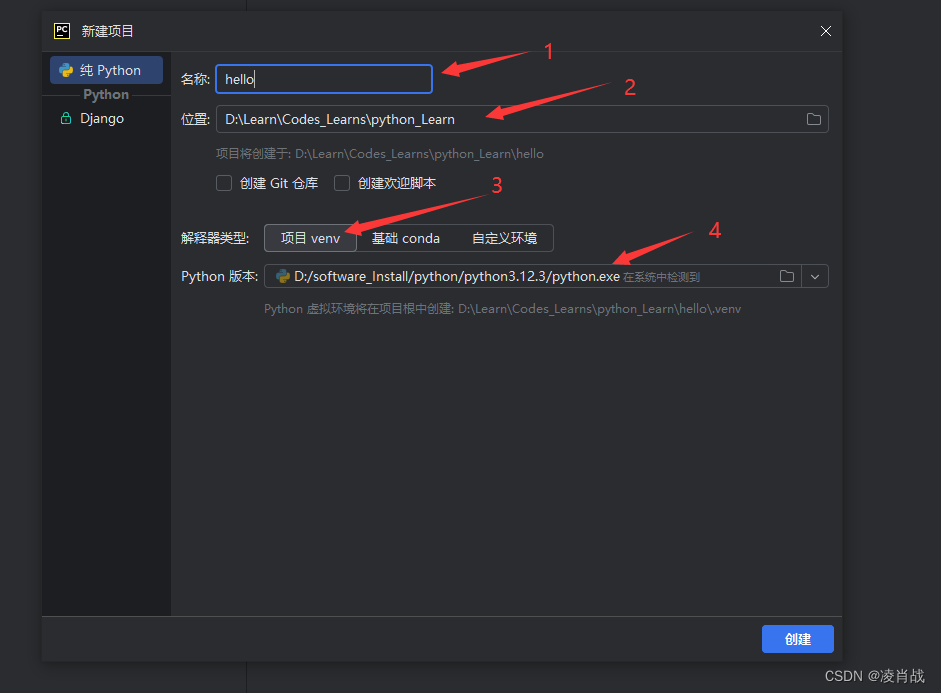
其中,标注 1的位置表示 工程名。标注 2的位置表示 工程存放的路径。标注 3 表示前面的 python的虚拟环境,标注 4表示之前所安装的 python解释器的安装路径。
注意:PyCharm 开发工具是要与 python解释器一起使用的。否则,无法进行运行 python语言。
关于python的虚拟环境,后面文章涉及再进行说明。
- 这样就创建了一个 python工程,然后在 python工程中创建一个 python文件,输入 python文件的名字即可。操作如下:
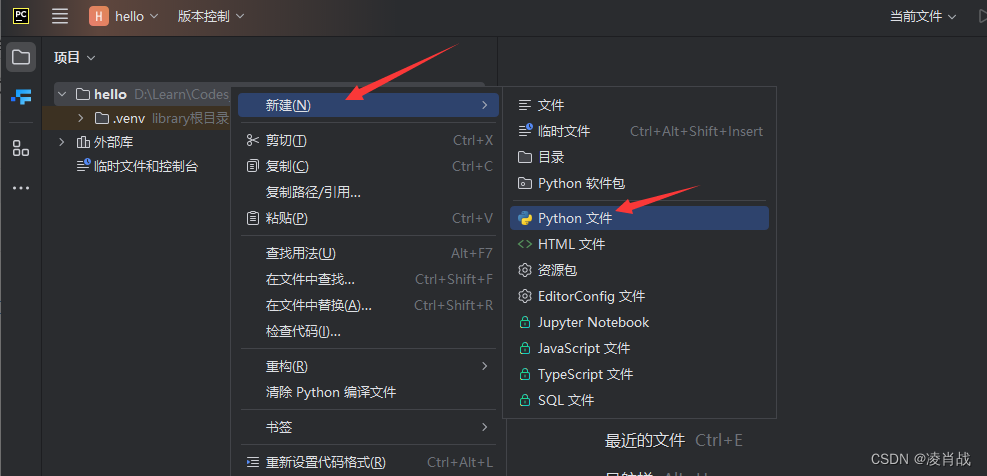
- 这里创建一个 hello.py文件,打印一行 hello,world! 字符串,然后选择 绿色三角按钮进行运行:

运行终端可以看出,打印了 hello,world!字符串:

至此,通过 PyCharm 开发工具创建了一个 python工程。